Annonse
 Det er utallige måter å administrere flere brukerkontoer på. Nylig utforsket jeg 4 måter å administrere flere Gmail-kontoer samtidig 4 måter å administrere flere Gmail-kontoer samtidigMange av oss har flere Gmail-kontoer for å skille privat e-post fra jobb og prosjekter. Imidlertid er livet sjelden lineært, og vi finner oss ofte gå frem og tilbake mellom forskjellige beretninger. Hvordan gjør du... Les mer . Tilsynelatende forsømte jeg noen flere metoder, metoder som ikke bare fungerer for Google-kontoene dine, men for alle brukerkontoer som administrerer pålogginger med informasjonskapsler. Dessuten har Google nylig oppdatert funksjonen for flere pålogginger.
Det er utallige måter å administrere flere brukerkontoer på. Nylig utforsket jeg 4 måter å administrere flere Gmail-kontoer samtidig 4 måter å administrere flere Gmail-kontoer samtidigMange av oss har flere Gmail-kontoer for å skille privat e-post fra jobb og prosjekter. Imidlertid er livet sjelden lineært, og vi finner oss ofte gå frem og tilbake mellom forskjellige beretninger. Hvordan gjør du... Les mer . Tilsynelatende forsømte jeg noen flere metoder, metoder som ikke bare fungerer for Google-kontoene dine, men for alle brukerkontoer som administrerer pålogginger med informasjonskapsler. Dessuten har Google nylig oppdatert funksjonen for flere pålogginger.
Denne artikkelen gir deg oppdatering med og fyller ut flere metoder.
Besøk Googles flere påloggingsfunksjoner på nytt
En av de mest enkle metodene for å veksle mellom flere Google-kontoer, Googles multiple login-funksjon, fikk en oppgradering kort tid etter min forrige artikkel 4 måter å administrere flere Gmail-kontoer samtidig Mange av oss har flere Gmail-kontoer for å skille privat e-post fra jobb og prosjekter. Imidlertid er livet sjelden lineært, og vi finner oss ofte gå frem og tilbake mellom forskjellige beretninger. Hvordan gjør du... Les mer ble publisert. Googles multiple login-funksjon gir deg tilgang til Gmail og andre støttede Google-tjenester med opptil 10 forskjellige kontoer i en enkelt nettleser.
Før revisjonen måtte denne funksjonen aktiveres separat for hver konto, noe som gjorde det litt tungvint å sette opp. Nå er flere pålogginger aktivert som standard, noe som gjør oppsettet mye mer behagelig. Her er en kort gjennomgang av hvordan du nå konfigurerer den:
- Logg deg på Google-kontoen du vil gjøre din standard.
- Øverst til høyre, klikk på e-postadressen din.
- Klikk på i rullegardinmenyen som åpnes Legg til konto.
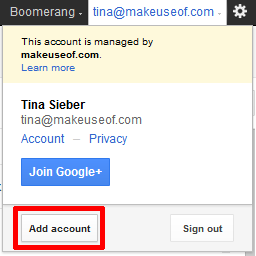
- Klikker Legg til konto vil åpne en ny fane eller vindu, der du kan logge på den ekstra kontoen din.
- Gjenta denne fremgangsmåten for å legge til alle ekstra kontoer du ønsker å bruke.
Dine tilleggskontoer vises alle som en liste i rullegardinmenyen som vises over. Du kan bruke listen til å veksle mellom kontoer. Vær imidlertid oppmerksom på at flere pålogginger ikke fungerer for alle Googles produkter. Hvis du logger ut av en konto, logger du automatisk ut av alle andre kontoer.
Når du logger deg på kontoen din med en annen nettleser, eller på en annen datamaskin, eller hvis du sletter din nettleser informasjonskapsler, må du konfigurere flere pålogginger igjen, da Google bruker informasjonskapsler for å huske kontoene du har la til.
Flere detaljer finner du på Googles støtteside for flere pålogginger.
Chrome inkognito
I forrige innlegg om dette emnet 4 måter å administrere flere Gmail-kontoer samtidigMange av oss har flere Gmail-kontoer for å skille privat e-post fra jobb og prosjekter. Imidlertid er livet sjelden lineært, og vi finner oss ofte gå frem og tilbake mellom forskjellige beretninger. Hvordan gjør du... Les mer Jeg viste deg hvordan du konfigurerer flere profiler i Chrome for å veksle mellom forskjellige Gmail-kontoer. En raskere måte å bytte frem og tilbake mellom to Google-kontoer, som ikke innebærer å sette opp noe, er å bruke et inkognitovindu i Google Chrome. For å starte et inkognitovindu, bruk tastatursnarveien [CTRL] + [SHIFT] + [N] eller klikk på skiftenøkkelikonet (øverst til høyre) og velg Nytt inkognitovindu.

Merknad å bruke Chrome i inkognitomodus fungerer bare for en ekstra konto. Hvis du vil veksle mellom mer, må du bruke en annen metode.
For flere tips og triks rundt Google Incognito, sjekk ut disse artiklene:
- Slik starter du Google Chrome i inkognitomodus som standard Slik starter du Google Chrome i inkognitomodus som standard Les mer
- Hvordan bla gjennom privat i Chrome uten å gå fullstendig inkognito Hvordan bla gjennom privat i Chrome uten å gå fullstendig inkognitoJeg er en Google Chrome-bruker, og en av funksjonene jeg spesielt liker med Chrome er inkognitomodus. Når du er i inkognitomodus, websider du åpner og filer du laster ned, ikke vil bli spilt inn i ... Les mer
- 4 bruksområder for surfing i personvernmodus (som ikke er porno) 4 bruksområder for surfing i personvernmodus (som ikke er porno) Les mer
Firefox tilbyr ikke en inkognitomodus som fungerer på samme måte. Imidlertid, hvis du allerede bruker utvidelsen IE Tab, må du vite at du kan bruke den på samme måte som Googles inkognitomodus for å logge på en annen Google-konto. IE Tab er for øvrig også tilgjengelig for Chrome. Imidlertid er det mange bedre løsninger for Firefox!
CookieSwap (Firefox) [Ikke lenger tilgjengelig]
Firefox-utvidelsen CookieSwap kan hjelpe deg med å bytte informasjonskapsler for å bytte frem og tilbake mellom flere profiler eller kontoer. Dette fungerer for enhver brukerkonto som sporer pålogginger gjennom informasjonskapsler. Etter å ha installert utvidelsen, vil den vises nederst til høyre på Firefox. Klikk på den for å administrere profilene dine eller bytte til en annen. Du kan også fjerne informasjonskapsler for gjeldende eller alle profiler.
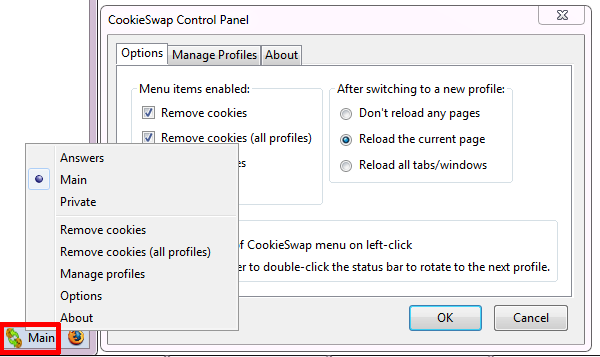
Tilsvarende med Firefox CookieSwap i Chrome er Bytt ut informasjonskapsler. Når du er installert, ser du Bytt ut informasjonskapsler ikonet øverst til høyre på Chrome, ved siden av skiftenøkkelikonet. Klikk på den for å administrere og veksle mellom forskjellige profiler.
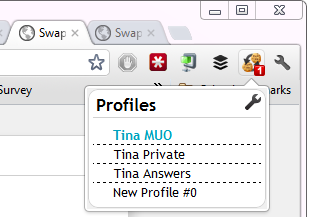
Multifox eksisterte lenge før Chrome introduserte sin multiple login-funksjon, og den gjør egentlig det samme. Når du har installert Multifox, kan du åpne en ny identitetsprofil ved å klikke på snarveien [CTRL] + [SHIFT] + [M] eller ved å gå gjennom> Firefox > Ny fane > Ny identitetsprofil. Det nye vinduet viser et identitetsnummer i URL-linjen.
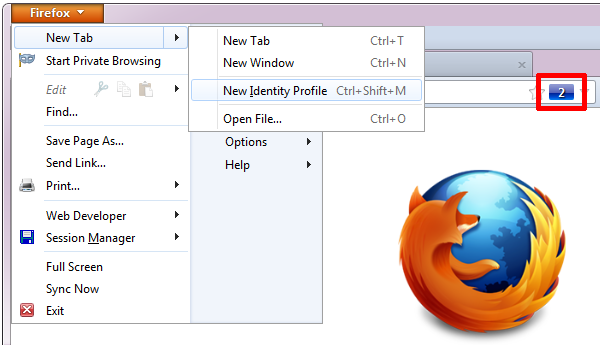
Vi har tidligere dekket Multifox i MakeUseOf Directory.
Og mer
Ifølge leserne våre er en annen metode for å veksle mellom flere kontoer Pokki. Det avhenger imidlertid av at en app for den respektive tjenesten (Facebook eller Gmail) er tilgjengelig. Totalt sett fant jeg denne metoden litt langsiktig og ikke verdt innsatsen, med mindre du allerede bruker Pokki. Vi har skrevet om det her: Pokki gir apper til smarttelefonstil til Windows 7-verktøylinjen Pokki gir apper til smarttelefonstil til Windows 7-verktøylinjenLegg til enkle, produktive apper på Windows 7-oppgavelinjen. Pokki gir relevant informasjon med et enkelt klikk, og kom tilbake til arbeidsflyten. Dette programmet, som integreres i Windows 7 oppgavelinjen, gir deg akkurat det ... Les mer
Hvilke andre metoder bruker du for å veksle mellom flere brukerkontoer i Google og andre steder? La oss få vite hva vi går glipp av!
Bildekreditt: Brukergruppeikon via Shutterstock
Tina har skrevet om forbrukerteknologi i over et tiår. Hun har en doktorgrad i naturvitenskap, en diplom fra Tyskland og en MSc fra Sverige. Hennes analytiske bakgrunn har hjulpet henne med å utmerke seg som teknologijournalist ved MakeUseOf, hvor hun nå administrerer søkeordforskning og drift.